En lugar de ser capaz de usar Face ID cada vez, estoy requerido con bastante regularidad para usar mi código de acceso para desbloquear el teléfono. La pantalla de bloqueo dirá algo como 'su código de acceso se requiere para habilitar la identificación de la cara'. ¿Alguien sabe qué causa esto o si puedo cambiar la configuración en alguna parte?
Numerosos usuarios de iPhone expresan su frustración por la demanda recurrente de un código de acceso al utilizar Face ID. Si ha sido confrontado por el mensaje 'su código de acceso se requiere para habilitar el mensaje de identificación de la cara', tenga la seguridad de que lo tenemos cubierto.
En este artículo, descubra cómo omitir«Se requiere su código de acceso para habilitar la identificación de la cara» y descubra las razones detrás de esto. Simplifiquemos el desbloqueo juntos.
Parte 1: ¿Por qué se requiere un código de acceso para habilitar la identificación de la cara?
Desbloquear su iPhone con un simple vistazo ha revolucionado la experiencia del usuario, haciendo de Face ID la opción favorecida entre los usuarios de iPhone. Sin embargo, una pregunta persiste: ¿Por qué se requiere el código de contraseña para habilitar Face ID? Desentircamos este rompecabezas. Desligamos este rompecabezas:
- 48 horas de inactividad: Si su dispositivo permanece intacto durante 48 horas, Face ID busca un código de acceso para mayor seguridad.
- Reiniciar el dispositivo: Se puede solicitar un código de acceso después de un reinicio de fuerza o una actualización de OTA.
- Emergencia SOS y apagado: Entrar en emergencia SOS o encender el uso de código de acceso.
- Fallas de múltiples rostros: Cinco partidos de cara fallidos activan la entrada de código de acceso.
- Bloqueo remoto: Un comando de bloqueo remoto puede activar el indicador del código de acceso.
- Restricciones de tiempo y uso: Si el código de contraseña no se ha utilizado durante 6.5 días y la identificación facial permanece inactiva durante 4 horas, se solicita un código de acceso.
- Complejidad mejorada de código de acceso: Los casos recientes en Reddit sugieren una correlación entre el aumento de la complejidad de los códigos de contraseña y la inscripción de ID de la cara. Volver a los números de 8 dígitos de 16 alfanuméricos resolvió el problema para algunos.
Parte 2: Cómo omitir su código de contrase
¿Cansado de problemas de código de acceso o bloqueos de iPhone? Descubra el desbloqueo de iPhone Ultfone que cambia el juego. Eleve la experiencia de su iPhone mientras presentamos sus características cautivadoras, asegurando un control sin esfuerzo, incluso si se requiere su código de acceso para habilitar Face ID y lo ha olvidado.
Características clave del desbloqueo de iphone ultfone:
- Desbloqueo sin esfuerzo ID de cara o recuperación de códigos de acceso olvidados con un solo clic.
- Desbloquea magistralmente de 4/6 dígitos, códigos de acceso alfanumérico, ID de táctil, ID de táctil e ID de cara.
- Recupere rápidamente el control, el código de contraseña del tiempo de pantalla y las restricciones MDM sin pérdida de datos.
- Funciona suavemente en los modelos iOS 17/iPados 17 y iPhone 14.
COMPRAR AHORA
COMPRAR AHORA
Estos son los pasos detallados para evitar su código de acceso cuando se requiere para habilitar la identificación de la cara o cuando olvidó el código de contraseña:
Parte 3: Los trucos para arreglar el iPhone siguen pidiendo un código de contraseña para habilitar el error de identificación de la cara
Truco 1: Restablecer ID de cara en iPhone
Cuando la identificación de la cara de su iPhone se encuentra con HICCUPS, puede ser hora de restablecer su ID de cara para una experiencia de desbloqueo más suave. Siga estos pasos para restablecer y restablecer su ID de cara para una experiencia de desbloqueo perfecta:
Paso 1: Abra Configuración> ID de cara y contraseña, ingrese el código de acceso y toque 'Restablecer la ID de cara'.
Paso 2: Toque 'Configurar ID de cara', siga los pasos en pantalla para alinear la cara dentro del marco.
Paso 3: Después del reinicio, monitoree el iPhone para mejorar el rendimiento.
Trick 2: Descargue e instale la última actualización de software
Asegúrese del rendimiento óptimo de su dispositivo adoptando el poder de las actualizaciones oportunas. El software obsoleto puede generar errores inesperados, interrumpiendo su experiencia, pero no se preocupa, una actualización rápida puede allanar el camino para una navegación sin problemas. Siga estos pasos para elevar las capacidades de su dispositivo:
Paso 1: Conecte su iPhone para evitar interrupciones y conectarse a Wi-Fi para su estabilidad.
Paso 2: Configuración de acceso> General> Actualización de software. Si está disponible, toque “Descargar e instalar.
Also read: ¿No puedes activar Face ID en este iPhone con iOS 17 Beta? ¡Aquí tienes las soluciones!
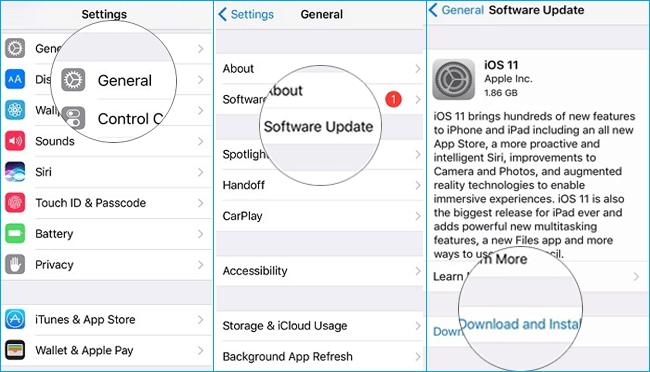
Paso 3: Confirme con su código de acceso, luego espera la instalación de actualización.

Trick 3: Configure una apariencia alternativa
Sus características faciales en evolución a veces pueden superar incluso a su propia conciencia, lo que lleva a los HICCUP de identificación. Su dispositivo puede negar el acceso, ya sean turnos sutiles o transformaciones de maquillaje. Siga estos pasos para descubrir cómo establecer una apariencia alternativa:
Paso 1: En Configuración, toque Face ID y contraseña, e ingrese su código de acceso si se le solicita.
Paso 2: Elija «Configurar una apariencia alternativa».
Paso 3: Coloque su cara centralmente frente a la cámara, moviendo el dispositivo según sea necesario.
Paso 4: Presione «Continuar» para continuar.
Paso 5: Confirme lentamente nuevamente moviendo la cabeza.
Paso 6: Haga clic en «Listo» para guardar su nueva apariencia.
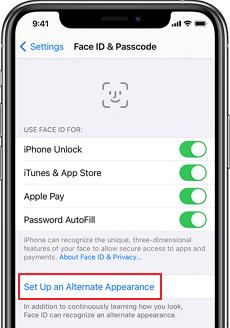
Parte 4: Se requieren preguntas frecuentes sobre su código de acceso para habilitar la identificación de la cara
P1: Por qué no puedo activar Face ID
Muchos factores pueden obstaculizar la activación de la identificación de la cara. Puede reactivar la identificación facial siguiendo los consejos y trucos proporcionados anteriormente. Si el problema persiste, también puede consultar el apoyo de Apple para asistencia profesional. Si olvida la contraseña de iPhone o desea restablecer la contraseña directamente, Ultfone iPhone Upock es su mejor opción.
P2: ¿Por qué no puedo ver mi identificación de cara y mi código de contraseña en la configuración?
La respuesta podría estar en una esquina de su dispositivo que ha pasado por alto: restricciones. Si usted o un usuario de un dispositivo tiene restricciones habilitadas, podría ser la causa.
Para desentrañar este misterio, vaya a Configuración> Tiempo de pantalla> Restricciones de contenido y privacidad. Si encuentra restricciones en el juego, un código de acceso será su clave para desbloquear las opciones. En este ámbito de la tutela digital, presentemos el velo y recuperemos el control de la identificación de su cara y la configuración de código de acceso.
Conclusión
En la búsqueda de desbloqueo sin esfuerzo, el «Se requiere su código de acceso para habilitar la identificación de la cara» La barrera puede ser un obstáculo. No temas, existen soluciones rápidas. Para obtener asistencia integral, considere el desbloqueo de iphone ultfone. Diga adiós a los problemas de contraseña de iPhone y abrazan el acceso sin problemas hoy.
